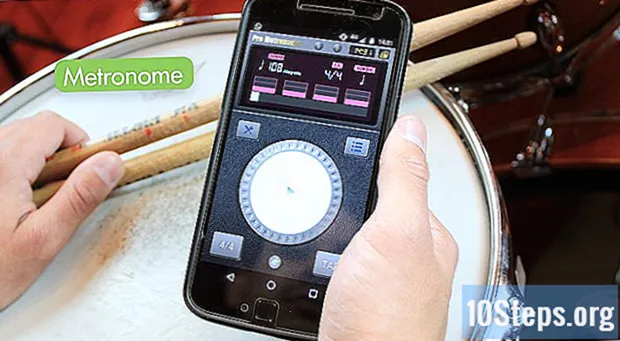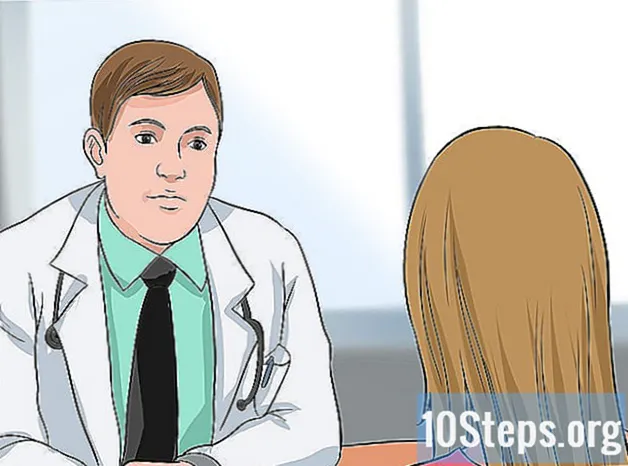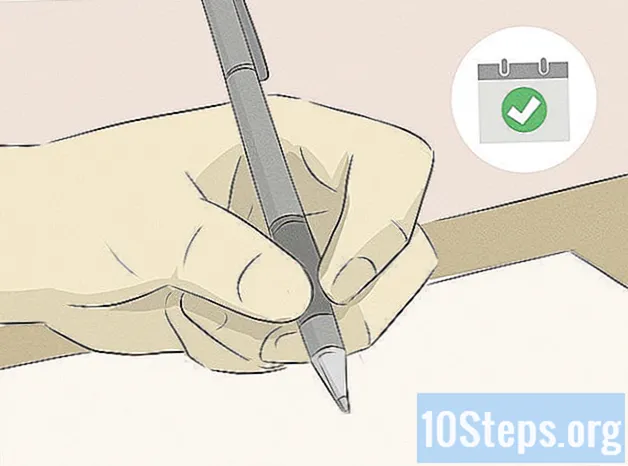著者:
Helen Garcia
作成日:
21 4月 2021
更新日:
16 5月 2024

コンテンツ
この記事では、「Googleコンタクト」ページから連絡先を削除してGmailアカウントから連絡先を削除する方法について説明します。このプロセスは、Gmailモバイルアプリを使用して実行することはできません。
ステップ
Gmailの受信トレイに移動します。 これを行うには、次のように入力します https://www.mail.google.com/ WebブラウザのURLバーで、または利用可能なリンクをクリックします。
- Gmailアカウントが開いていない場合は、 入れ 続行するには、メールアドレスとパスワードを入力してください。

クリックして Gmail▼. このオプションは、Gmailの受信トレイページの左上隅にあります。これを行うと、ドロップダウンメニューが開きます。
クリックして 連絡先 下のドロップダウンメニューで Gmail▼.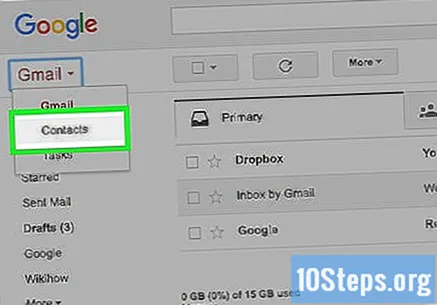
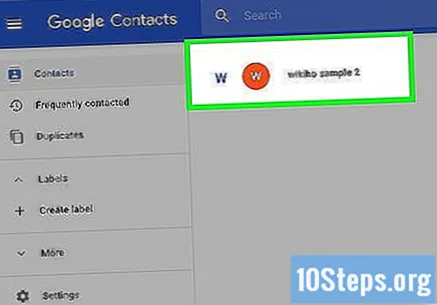
連絡先を選択します。 連絡先の名前の上にマウスを置くと、名前バーの右側にいくつかのアイコンが表示されます。- 複数の連絡先を一度に削除する場合は、目的の連絡先ごとにプロフィール画像にカーソルを合わせると表示されるチェックボックスをクリックします。
ボタンをクリックしてください ⋮ 連絡先名を選択すると表示されるアイコンの右側にあります。 これを行うと、ドロップダウンメニューが開きます。
- 複数のユーザーを除外する場合は、「連絡先」ページの右上隅にあるこのアイコンをクリックしてください。

クリックして 削除 ドロップダウンメニューの上部近く。
クリックして 削除 勧誘されたとき。 これにより、[Googleコンタクト]ページから連絡先が削除され、Gmailアカウントからも効果的に削除されます。
チップ
- 削除した連絡先は、削除日から30日以内に復元できます。
警告
- Gmailのモバイルバージョンでは、連絡先へのアクセスが許可されていません。